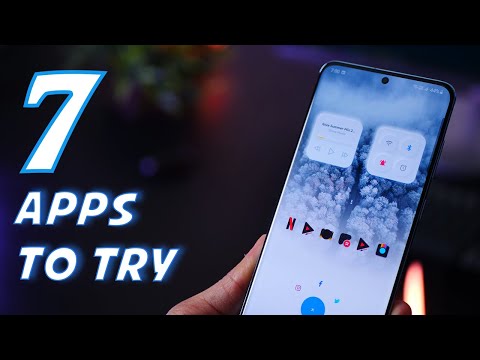
विषय
जब यह दृश्यता को बेहतर बनाता है, खासकर कम दृष्टि या उज्ज्वल प्रकाश संवेदनशीलता जैसी दृश्य समस्याओं वाले मोबाइल उपकरणों का उपयोग करने की बात आती है, तो बहुत से लोग एक अंधेरे इंटरफ़ेस को पसंद करेंगे। इस गाइड में, मैं आपको गैलेक्सी S20 ड्राइव ऐप पर Google के डार्क मोड को सक्रिय करने के माध्यम से चलूंगा। यहां बताया गया है कि अपने गैलेक्सी S20 पर Google डिस्क थीम कैसे बदलें।
पिछले साल, बहुत से लोगों ने Google से संबंधित ऐप्स और सेवाओं के लिए Google के डार्क मोड के रोलआउट की आशा की थी, जिनमें जीमेल और ड्राइव शामिल हैं। और यह आधिकारिक तौर पर पिछले साल के बाद के महीनों में महसूस किया गया था। अब, Google डार्क मोड फ़ीचर को पहले ही हाल ही में रिलीज़ हुई गैलेक्सी इकाइयों सहित कई उपकरणों के लिए सुलभ बनाया गया है। और आकाशगंगा s20 के पास भी है।
ड्राइव ऐप पर Google के अंधेरे इंटरफ़ेस को सक्रिय करने का तरीका जानने के लिए नीचे स्क्रॉल करें और आगे पढ़ें।
गैलेक्सी S20 पर Google ड्राइव थीम को बदलने के आसान चरण
समय की आवश्यकता: 5 मिनट
निम्नलिखित चरण आपको डिफ़ॉल्ट ड्राइव ऐप के थीम को एक अलग इंटरफ़ेस में बदलकर चलेंगे। यदि Google डिस्क थीम डिफ़ॉल्ट रूप से आपकी संपूर्णता को पूरा नहीं करती है, तो इस संदर्भ को व्यक्तिगत संदर्भ बनाने के लिए स्वतंत्र महसूस करें। जब भी आप सब सेट कर सकते हैं, आप शुरू कर सकते हैं।
- आरंभ करने के लिए, एप्लिकेशन स्क्रीन से Google फ़ोल्डर (जी-सूट) लॉन्च करें।
ऐसा करने के लिए, होम स्क्रीन पर जाएं और फिर नीचे से ऊपर की ओर स्वाइप करें जब तक कि एप्स व्यूअर बाहर न आ जाए।
Google फ़ोल्डर में Google सेवाएँ और ऐप्स फ़ोन पर स्थापित हैं।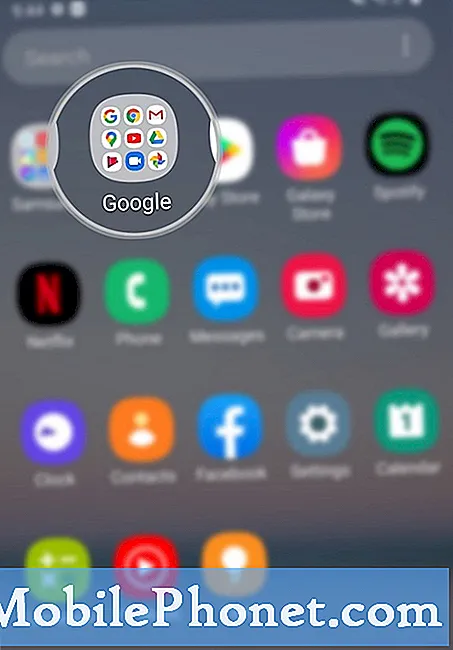
- पता लगाएँ और ड्राइव आइकन पर टैप करें।
ऐसा करने पर गूगल ड्राइव ऐप खुल जाएगा।

- ड्राइव ऐप की मुख्य स्क्रीन से, नेविगेशन / क्विक मेनू आइकन पर टैप करें।
यह आइकन स्क्रीन के ऊपरी-बाएँ कोने पर स्थित तीन-क्षैतिज-रेखा द्वारा प्रस्तुत किया जाता है, जिसके ठीक पहले खोज ड्राइव डिब्बा।
तब मेनू विकल्पों की एक सूची आबाद होगी।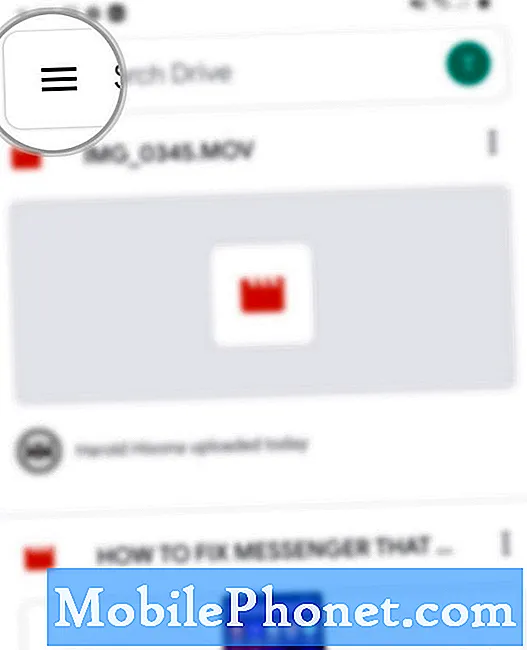
- सूची के निचले भाग तक स्क्रॉल करें फिर सेटिंग टैप करें।
ड्राइव ऐप के लिए सेटिंग मेनू आगे दिखाई देगा।

- थीम अनुभाग पर नीचे स्क्रॉल करें फिर थीम चुनें पर टैप करें।
एक पॉप-अप मेनू जिसमें उपलब्ध थीमों की सूची होगी, प्रदर्शित किया जाएगा।

- अपनी पसंदीदा थीम चुनने के लिए टैप करें।
उपलब्ध विकल्पों में डार्क, लाइट और सिस्टम डिफॉल्ट हैं।
इस मार्गदर्शिका को जारी रखने के लिए, आइए डार्क विषय पर जाएं ताकि चयन से डार्क टैप करें।
फिर ड्राइव ऐप की थीम एक डार्क इंटरफ़ेस में परिवर्तित हो जाएगी जो सभी मेनू के आसपास फ़्लिप हो गया है जो ठीक से थीम पर आधारित है।
उपकरण
- Android 10, One UI 2.0 और बाद में
सामग्री
- गैलेक्सी एस 20, गैलेक्सी एस 20 प्लस, गैलेक्सी एस 20 अल्ट्रा
यदि कोई डार्क थीम आपके स्वाद के अनुकूल नहीं है, तो आप केवल थीम को टैप करके इसे फिर से बदल सकते हैं और फिर उपलब्ध अन्य थीम में से किसी एक का चयन कर सकते हैं।
थीम चुनने के तुरंत बाद विषय बदल जाएगा।
सिस्टम डिफॉल्ट विकल्प डार्क मोड को तभी सक्षम बनाता है जब आपके पास आपके फोन का सिस्टम-वाइड डार्क मोड सक्षम हो।
और इस ट्यूटोरियल में सब कुछ शामिल है। कृपया अधिक व्यापक ट्यूटोरियल, टिप्स और ट्रिक्स के लिए पोस्ट करें जो आपके नए सैमसंग गैलेक्सी एस 20 स्मार्टफोन को बनाने में आपकी मदद करेंगे।
इसके अलावा हमारी जाँच करें यूट्यूब चैनल अधिक स्मार्टफोन वीडियो ट्यूटोरियल और समस्या निवारण गाइड देखने के लिए।
यह भी पढ़ें: गैलेक्सी एस 20 पर गूगल ड्राइव कैश को कैसे साफ़ करें


